Як встановити мод на "Minecraft", щоб він запрацював?
"Minecraft" - гра різноманітна та захоплююча. Але що робити, якщо пейзажі починають набридати, а садити раз за разом одну й ту саму моркву немає сил? Рішення досить очевидно - встановіть модифікації на гру. У мережі існує стільки різноманітних модифікацій всіх мастей, що ви зможете перекроїти світ гри під себе. Залишилося тільки з'ясувати, як встановити мод на "Minecraft". Способів встановлення на даний момент два: один прямий з додаванням модифікації прямо в папку з грою, а другий спосіб використовує спеціальну програму "MCForge". Нижче розглянемо достоїнства і недоліки обох способів, а також принцип їх дії.
Пряме підключення В даному випадку викачані файли мода встановлюються безпосередньо у файл гри, а саме .jar файл. Зазвичай установка модифікації такого типу проходить так: розпаковується minecraft.jar (можна знайти системним пошуком) за допомогою будь-якого архіватора. З отриманого списку файлів віддаляється папка "META-INF". Потім додаються файли мода, і все запаковується назад, спочатку в zip, а слідом в jar (простим перейменуванням). Недоліки цього способу очевидні: кожен раз, перед тим як встановити мод на "Minecraft", необхідно возитися з архівами. Крім цього, у разі виникнення конфлікту між модифікаціями, без знань в java виправити помилки не вийде.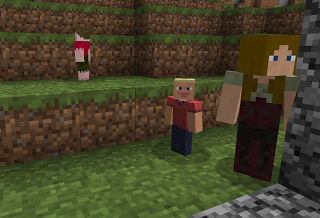 З плюсів прямого методу варто відзначити хіба що високу швидкість запуску гри. Цей варіант підійде тим, хто постійно використовує один або два мода у зв'язці.
З плюсів прямого методу варто відзначити хіба що високу швидкість запуску гри. Цей варіант підійде тим, хто постійно використовує один або два мода у зв'язці.
Коли необхідний "MCForge" Другий спосіб останнім часом (а саме з версії 152) набирає все більшу популярність, так як полегшує завдання роботи з модифікаціями як розробникам, так і користувачам. Вдаватися в подробиці роботи програми не будемо, оскільки наша задача - з'ясувати, як встановити мод на "Майнкрафт" з допомогою "MCForge". Головна відмінність MCF: перед тим як завантажити моди на "Minecraft", доведеться спочатку знайти підходящу версію Forge. Хороша новина в тому, що програма постійно оновлюється і знаходиться у вільному доступі. Отже, встановлюємо MCF останньої стабільної збірки (прямо так і написано навпроти посилання на скачування), підходящою для вашої версії гри. Після скачування запускаємо виконавчий файл програми і чекаємо закінчення установки буквально пару хвилин. Після того як "Forge" встановлено, питання про те, як встановити мод на "Minecraft", перед вами більше не встане: програма створить в кореневій папці гри папку "mods", в яку і слід копіювати всі викачані модифікації. Можна навіть не розпаковувати zip архіви. "Forge" считивет файли з zip, нехай і не з найкращої швидкістю. Переваги "MCForge" очевидні - модифікації встановлюються без зайвих проблем, а конфлікти між модами вирішуються програмою самостійно ще на стадії запуску гри. Недоліком можна вважати довге завантаження при значній кількості встановлених модів. В якості підсумку З того моменту, коли ви зрозумієте, як встановити мод на "Minecraft", перед вами відкриється абсолютно нова всесвіт кубічного світу. За вашим бажанням зелені луки перетворяться в базу для індустріальної імперії, або, навпаки, все закриють непрохідні ліси і чудеса магії. Вибір світу і можливостей героя залежать тільки від вашого бажання.
Пряме підключення В даному випадку викачані файли мода встановлюються безпосередньо у файл гри, а саме .jar файл. Зазвичай установка модифікації такого типу проходить так: розпаковується minecraft.jar (можна знайти системним пошуком) за допомогою будь-якого архіватора. З отриманого списку файлів віддаляється папка "META-INF". Потім додаються файли мода, і все запаковується назад, спочатку в zip, а слідом в jar (простим перейменуванням). Недоліки цього способу очевидні: кожен раз, перед тим як встановити мод на "Minecraft", необхідно возитися з архівами. Крім цього, у разі виникнення конфлікту між модифікаціями, без знань в java виправити помилки не вийде.
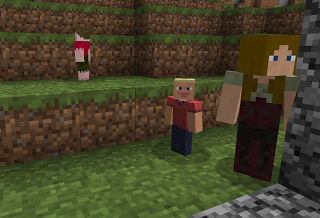
Коли необхідний "MCForge" Другий спосіб останнім часом (а саме з версії 152) набирає все більшу популярність, так як полегшує завдання роботи з модифікаціями як розробникам, так і користувачам. Вдаватися в подробиці роботи програми не будемо, оскільки наша задача - з'ясувати, як встановити мод на "Майнкрафт" з допомогою "MCForge". Головна відмінність MCF: перед тим як завантажити моди на "Minecraft", доведеться спочатку знайти підходящу версію Forge. Хороша новина в тому, що програма постійно оновлюється і знаходиться у вільному доступі. Отже, встановлюємо MCF останньої стабільної збірки (прямо так і написано навпроти посилання на скачування), підходящою для вашої версії гри. Після скачування запускаємо виконавчий файл програми і чекаємо закінчення установки буквально пару хвилин. Після того як "Forge" встановлено, питання про те, як встановити мод на "Minecraft", перед вами більше не встане: програма створить в кореневій папці гри папку "mods", в яку і слід копіювати всі викачані модифікації. Можна навіть не розпаковувати zip архіви. "Forge" считивет файли з zip, нехай і не з найкращої швидкістю. Переваги "MCForge" очевидні - модифікації встановлюються без зайвих проблем, а конфлікти між модами вирішуються програмою самостійно ще на стадії запуску гри. Недоліком можна вважати довге завантаження при значній кількості встановлених модів. В якості підсумку З того моменту, коли ви зрозумієте, як встановити мод на "Minecraft", перед вами відкриється абсолютно нова всесвіт кубічного світу. За вашим бажанням зелені луки перетворяться в базу для індустріальної імперії, або, навпаки, все закриють непрохідні ліси і чудеса магії. Вибір світу і можливостей героя залежать тільки від вашого бажання.
Схожі добрі поради по темі

Не запускається Minecraft - що робити?
"Майнкрафт" на сьогоднішній день є однією з найпопулярніших ігор. Що ж робити, якщо вона не хоче запускатися на вашому комп'ютері?

Minecraft-сервер: настройка і установка
Зараз мільйони людей грають в Minecraft по мережі. Тому ви, можливо, захочете створити власний сервер, щоб залучати туди гравців.
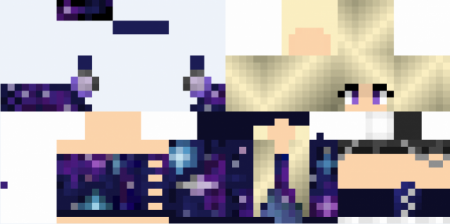
Як змінити скін в "Minecraft" своїми руками
У даній статті ми наведемо кілька найбільш зручних способів, з допомогою яких можна змінити скін вашого персонажа в грі "Майнкрафт".
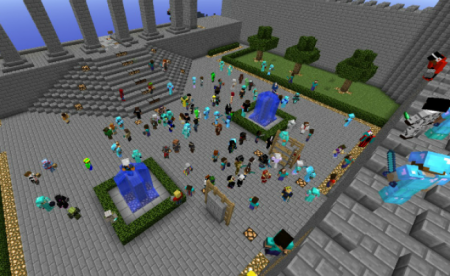
Як створити сервер Minecraft для гри з друзями
Що ж може бути краще того незабутнього відчуття, коли після п'яти годин облаштування шахт та знищення шкідливих монстрів ти знаходиш невеличку кладку
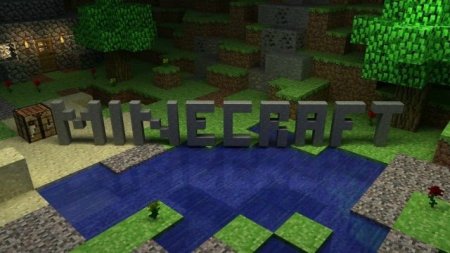
Як встановити "Minecraft"? Шукайте відповідь в цій статті!
Стаття присвячена тому, як встановити "Minecraft", а також обличчястий сервер для гри "Minecraft". Покрокова інструкція допоможе розібратися у

Як зробити ворота в Minecraft і як їх использовать7
В Minecraft ви можете створювати разоличного роду двері. Але в деяких випадках ефективніше буде використовувати ворота.


